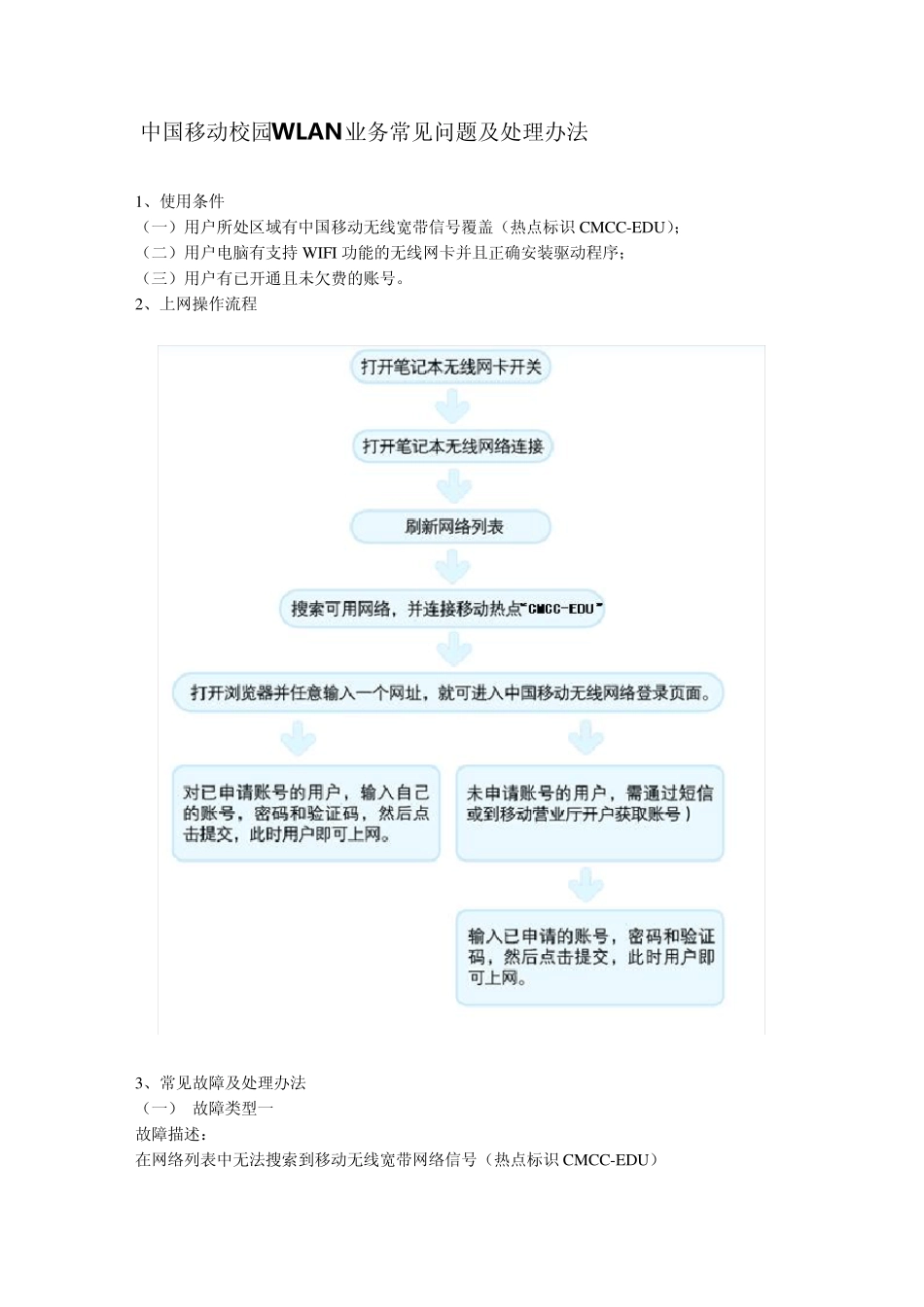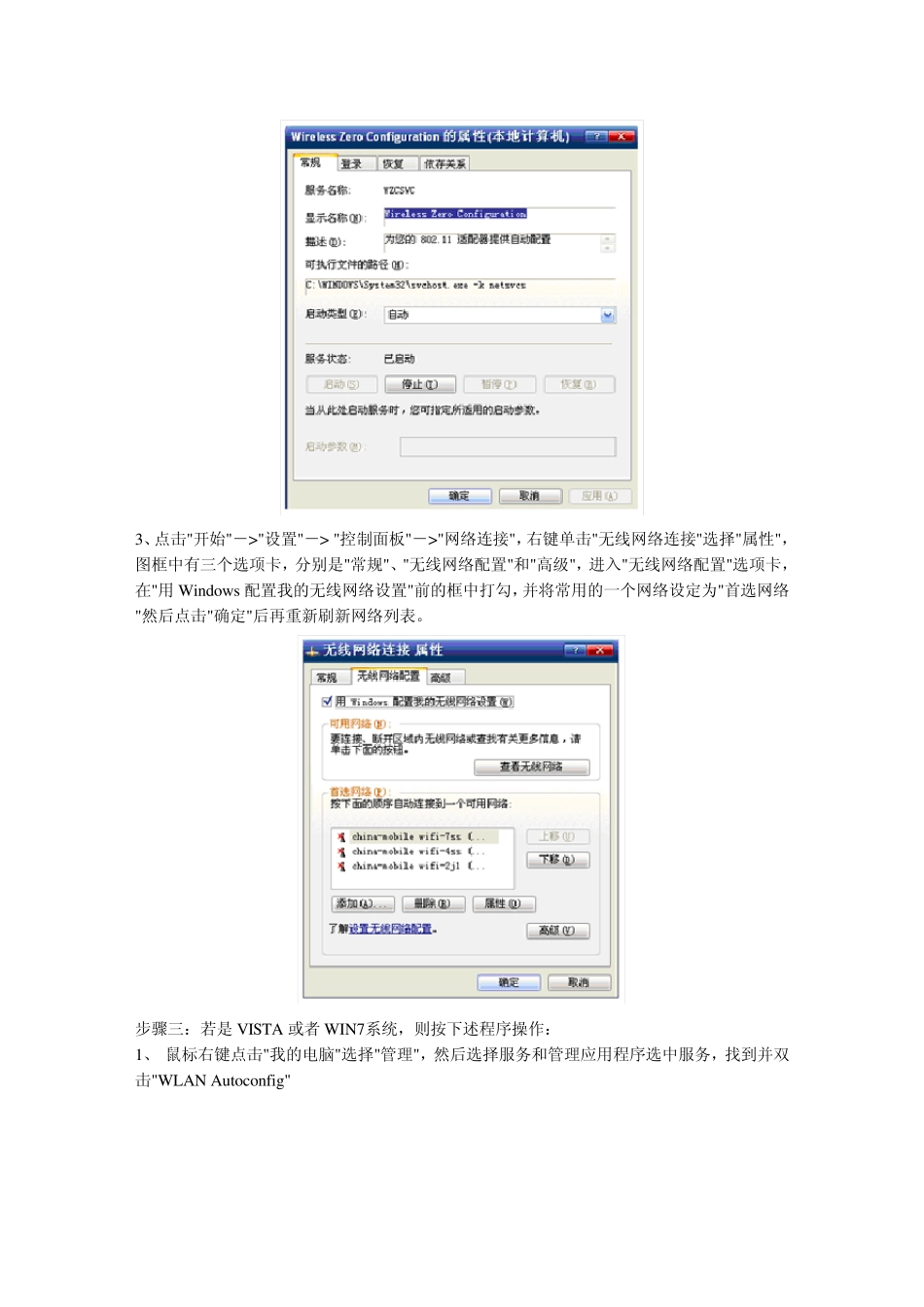中国移动校园W LAN业务常见问题及处理办法 1、使用条件 (一)用户所处区域有中国移动无线宽带信号覆盖(热点标识 CMCC-EDU); (二)用户电脑有支持 W IFI 功能的无线网卡并且正确安装驱动程序; (三)用户有已开通且未欠费的账号。 2、上网操作流程 3、常见故障及处理办法 (一) 故障类型一 故障描述: 在网络列表中无法搜索到移动无线宽带网络信号(热点标识 CMCC-EDU) 处理办法: 步骤一:首先确定笔记本的无线网卡开关已经打开,并且无线网卡工作能正常工作 步骤二:若是XP 系统,按下述程序操作: 1、鼠标右键点击 "我的电脑"选择"服务",点开后在右边找到并双击 "Wireless Zero Configu ration"; 2、将启动类型改为"自动",点击"应用"再右键点击服务状态下面的"启动",然后点击"确定"; 3、点击"开始"->"设置"-> "控制面板"->"网络连接",右键单击"无线网络连接"选择"属性",图框中有三个选项卡,分别是"常规"、"无线网络配置"和"高级",进入"无线网络配置"选项卡,在"用 Window s 配置我的无线网络设置"前的框中打勾,并将常用的一个网络设定为"首选网络"然后点击"确定"后再重新刷新网络列表。 步骤三:若是 VISTA 或者 WIN7系统,则按下述程序操作: 1、 鼠标右键点击"我的电脑"选择"管理",然后选择服务和管理应用程序选中服务,找到并双击"WLAN Autoconfig" 2、将启动类型改为"自动",点击"应用"再右键点击服务状态下面的"启动",然后点击"确定"; 备注:以上设置无误后,仍无法搜索到无线网络,则观察周围用户的使用情况,若其它用户能够正常搜索到无线网络,则需要到电脑硬件商处确认无线网卡是否有问题。如周围用户全都无法搜索到无线网络,则致电10086进行故障申告。 (二)故障类型二 故障描述: 搜索到移动无线网络信号,连接不成功(无法正常获取IP 地址) 处理办法: 步骤一:若是XP 系统,按下述程序操作: 1、点击"开始"-> "控制面板"->"网络连接",右键单击"无线网络连接"选择"属性",在"常规"选项下双击"Internet 协议(TCP/IP)"将方式设为"自动获得 IP 地址" 步骤二:若是 VISTA 系统,按下述步骤操作: 点击"开始"-> "控制面板"->"网络和共享中心"- >"管理网络连接",右键单击"无线网络连接"选择"属性",在"网络"选项下双击"(TCP/IPV4)"将方式设为"自动获得 IP 地址" 步骤三:若是WIN7系统,则按如下程序进行: 1、选择网卡 2、进入协议...